Cara Mengatur dan Menggunakan Kata Sandi Keluarga di iPhone
Bermacam Macam / / June 26, 2023
Manajemen kata sandi default di iPhone, iPad, dan Mac menerima peningkatan besar masing-masing dengan iOS 17 terbaru, iPadOS 17, dan macOS Sonoma. Anda sekarang dapat membagikan kata sandi dan kunci sandi dengan aman dengan keluarga dan kontak tepercaya Anda. Ini memecahkan ketidaknyamanan utama berbagi kata sandi dengan orang lain di platform yang tidak tepercaya. Berikut cara membuat grup, mengundang anggota, dan menyinkronkan kata sandi pilihan Anda.
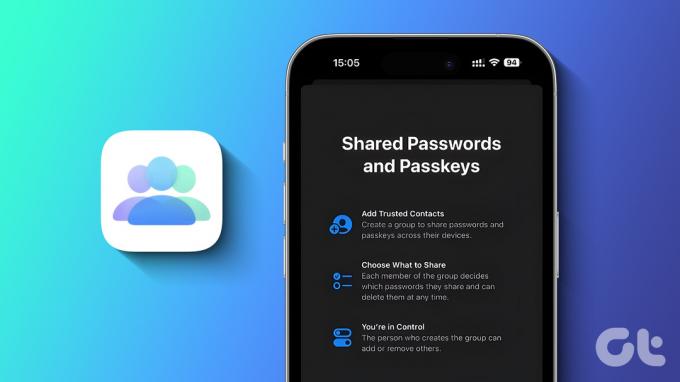
Misalkan Anda membagikan Amazon, Netflix, Disney+, Hulu, dan akun lainnya dengan pasangan Anda yang lebih baik, anak-anak, dan anggota keluarga lainnya. Alih-alih mengirimkan detail login melalui Pesan, WhatsApp, atau platform lain, buat grup di Kata Sandi iCloud dan tambahkan kontak tepercaya Anda. Mari siapkan kata sandi keluarga di iPhone.
Catatan: Kemampuan untuk membuat 'Kata Sandi Keluarga' hanya tersedia di iOS 17 atau iPadOS 17 terbaru dan macOS Sonoma. OS terbaru tersedia dalam versi beta pengembang sekarang. Apple diperkirakan akan merilis stable build ke perangkat yang memenuhi syarat di Musim Gugur. Anda dapat membaca kami
panduan khusus untuk mencoba build awal di iPhone atau Mac Anda.Apa Kata Sandi Keluarga di iOS 17
Fungsi 'Kata Sandi Keluarga' adalah bagian dari Rantai Kunci iCloud, tempat Anda dapat membuat grup dan membagikan detail login yang relevan dengan tim, teman, atau anggota keluarga Anda. Data Anda dienkripsi ujung ke ujung dan disimpan dengan aman di iCloud.
Anda tidak terbatas untuk membuat satu grup saja. Anda dapat membuat grup dan berbagi kata sandi dengan beberapa kontak saat dalam perjalanan. Misalnya, Anda dapat membagikan bank perusahaan, Wi-Fi, dan detail lainnya dengan rekan pemilik. Demikian pula, Anda dapat membagikan kartu kredit dan kredensial media sosial Anda dengan istri atau suami Anda.
Anda selalu dapat menambahkan kata sandi baru dan memperbarui yang sudah ada. Anggota grup juga dapat memasukkan kata sandi mereka untuk dibagikan dengan Anda dan orang lain.
Persyaratan Grup Kata Sandi Keluarga
Kata Sandi Keluarga mungkin tidak berfungsi seperti yang diharapkan karena beberapa alasan. Pastikan untuk mengikuti persyaratan di bawah ini untuk memulai.
- iPhone anggota grup Anda harus menjalankan iOS 17 atau versi yang lebih baru.
- Anggota harus menerima undangan Anda untuk bergabung dengan grup kata sandi keluarga.
- Anggota grup harus mengaktifkan Rantai Kunci iCloud di akun mereka agar perubahan kata sandi tetap sinkron.
- Untuk mengundang seseorang ke grup, mereka harus ada di daftar kontak Anda.
Ketika anggota grup Anda dan Anda memenuhi semua persyaratan, baca bersama untuk membagikan kata sandi secara aman dengan keluarga Anda.
Atur Kata Sandi Keluarga di iOS 17
Sebelum memulai, perhatikan bahwa Anda memiliki kendali penuh atas jenis data yang Anda bagikan dengan kontak tepercaya di iPhone Anda. Anda dapat menghapus anggota grup kapan saja dan bahkan menghapus seluruh grup untuk semua orang. Mari kita mulai.
Langkah 1: Buka Pengaturan di iPhone Anda dan gulir ke Kata Sandi.
Langkah 2: Otentikasi diri Anda dan ketuk Mulai di bawah Kata Sandi Keluarga. Tekan Lanjutkan. Anda juga dapat mengetuk + di bagian atas dan memilih 'Grup Bersama Baru.'
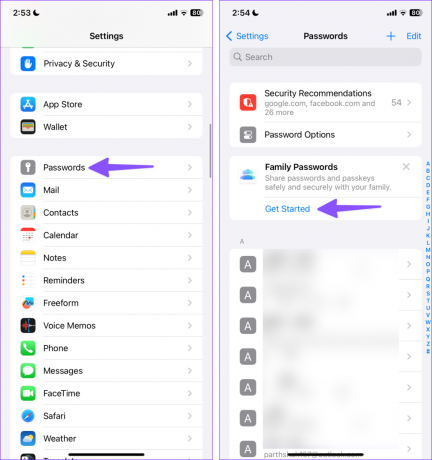
Langkah 3: Masukkan nama grup di bagian atas. Ketuk Tambah Orang.

Langkah 4: Cari nama kontak dan ketuk Tambah.
Langkah 5: Ketuk Buat di pojok kanan atas.

Langkah 6: Pilih kata sandi dan kunci sandi yang ingin Anda pindahkan ke grup ini. Ketuk Pindahkan.
Langkah 7: Sistem meminta Anda untuk memberi tahu orang tersebut. Anggota akan memiliki akses ke kata sandi yang Anda bagikan. Berhati-hatilah untuk tidak membagikan akun bank dan media sosial pribadi (kecuali Anda sepenuhnya memercayai mereka dengan datanya). Ketuk Beri Tahu melalui Pesan.
Langkah 8: Masukkan komentar dan tekan Kirim.
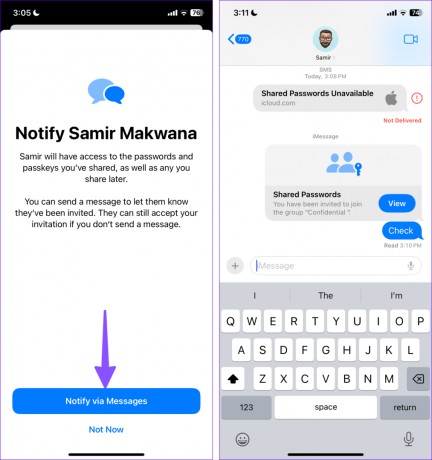
Anggota grup yang diundang harus menerima undangan untuk memeriksa grup dan entri bersama.
Saat Anda berbagi kata sandi dalam grup, sistem menambahkan ikon grup kecil di bawah entri tersebut di daftar Kata Sandi. Anggota grup Anda juga dapat menambahkan kata sandi baru ke grup. iCloud menambahkan entri tersebut ke akun Anda dengan ikon grup yang sama.
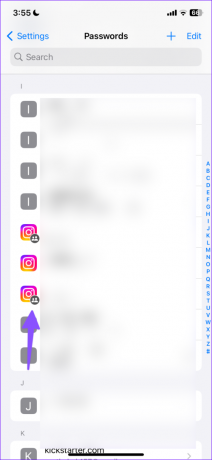
Cara Menambahkan atau Menghapus Orang di Grup Kata Sandi
Anda selalu dapat menambah atau menghapus entri kata sandi dari grup tertentu. Anda juga dapat menghapus anggota grup. Begini caranya.
Langkah 1: Buka Kata Sandi di Pengaturan (periksa langkah-langkah di atas).
Langkah 2: Pilih grup Anda yang ada.
Langkah 3: Ketuk + di pojok kanan atas untuk menambahkan kata sandi baru atau memindahkan kata sandi yang ada ke grup.

Langkah 4: Ketuk Kelola. Anda dapat mengedit nama grup, mengundang lebih banyak orang, dan menghapus yang sudah ada.
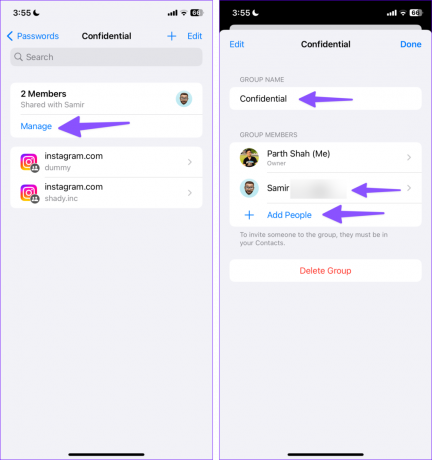
Kapan saja, Anda dapat mengedit kata sandi yang ada, dan perubahan tersebut berlaku untuk semua orang di grup. Jika Anda ingin menghapus kata sandi dari berbagi grup, geser ke kiri pada entri dan pilih Hapus.
Hapus Grup Kata Sandi di iPhone
Jika Anda tidak lagi ingin membagikan kata sandi dalam grup, hapus kata sandi menggunakan langkah-langkah di bawah ini.
Langkah 1: Buka grup kata sandi di iPhone Anda (lihat langkah-langkah di atas).
Langkah 2: Ketuk Kelola dan pilih 'Hapus Grup'.
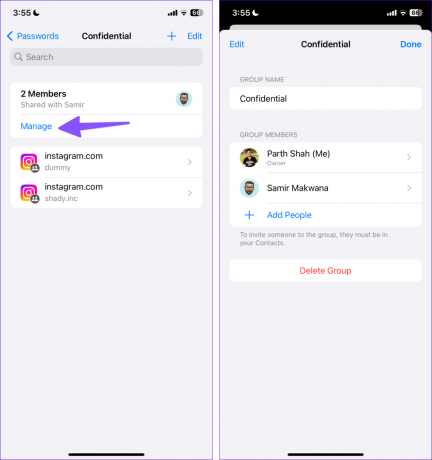
Bagikan Kata Sandi Anda dengan Aman
Selain 'Kata Sandi Keluarga', iOS 17 dikemas dengan beberapa add-on privasi dan keamanan juga. Grup kata sandi adalah cara terbaik untuk membagikan detail login pribadi Anda dengan lancar kepada keluarga dan rekan kerja. Bagaimana Anda berencana untuk menggunakannya? Bagikan di komentar di bawah.
Terakhir diperbarui pada 26 Juni 2023
Artikel di atas mungkin berisi tautan afiliasi yang membantu mendukung Teknologi Pemandu. Namun, itu tidak mempengaruhi integritas editorial kami. Konten tetap berisi dan otentik.

Ditulis oleh
Parth sebelumnya bekerja di EOTO.tech meliput berita teknologi. Dia saat ini menjadi pekerja lepas di Guiding Tech menulis tentang perbandingan aplikasi, tutorial, tip dan trik perangkat lunak, dan mendalami platform iOS, Android, macOS, dan Windows.



